Windows10のクイックアクセスツールバーにリボンコマンドを追加する方法
クイックアクセスツールバーは、リボンUIとともにWindows8のファイルエクスプローラーに導入されました。 今ではWindows10の一部でもあります。 そのツールバーは、ハックやサードパーティのツールを使用せずにカスタムのファイルエクスプローラーボタンを追加する唯一の方法です。 クイックアクセスツールバーは、頻繁に使用するコマンドにワンクリックでアクセスできるため、実際にはマウスユーザーにとって非常に便利です。 このチュートリアルでは、Windows10のクイックアクセスツールバーにリボンコマンドを追加する方法を学習します。
広告
- ファイルエクスプローラーを開き、目的のリボンタブに移動します。 たとえば、[表示]タブを見てみましょう。

- クイックアクセスツールバーに追加するコマンドを右クリックし、もう一度クリックします。 クイックアクセスツールバーに追加 メニュー項目。
たとえば、「すべての列のサイズを調整する」という非常に便利なコマンドを1つ追加して、詳細ビューが表示されているときにワンクリックでこの操作を実行できるようにします。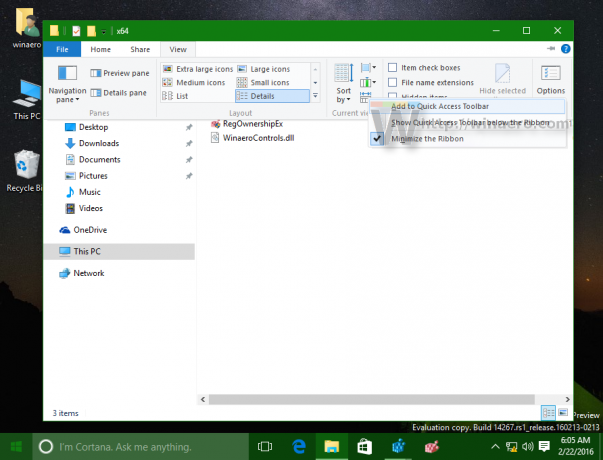
- 右クリックして追加すると、コマンドがクイックアクセスツールバーにすぐに表示されます。
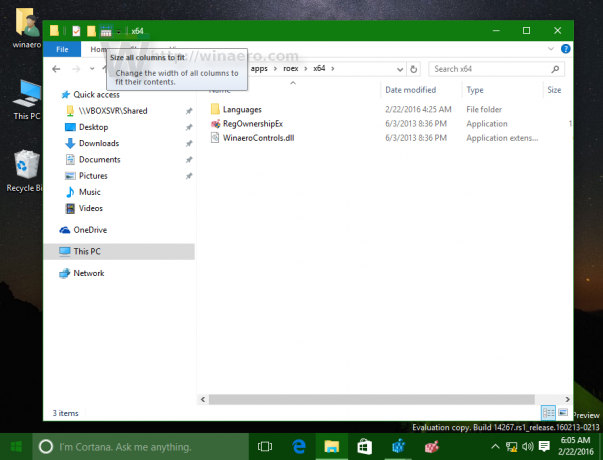
- クイックアクセスツールバーに表示するすべてのコマンドに対して、このアクションを繰り返します。
ここにいくつかのヒントがあります。
ドロップダウンメニューに隠されているコマンドを追加することもできます! たとえば、を追加できます 完全に削除 「削除」ドロップダウン内に隠されているコマンド。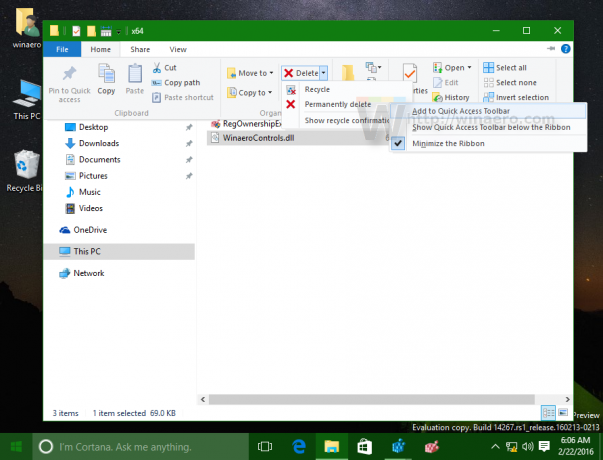
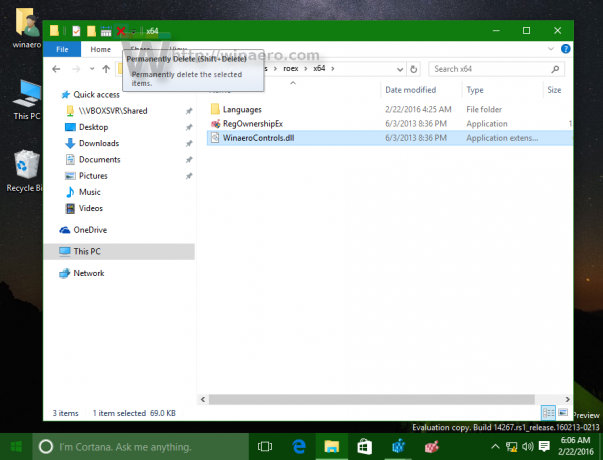
また、「ファイル」メニューにあるコマンドを追加することもできます。 リボンの[ファイル]アイテムをクリックし、好きなアイテムを右クリックします。 たとえば、「管理者としてコマンドプロンプトを開く」コマンドを追加して、任意のフォルダからワンクリックでアクセスできます。 次のスクリーンショットを参照してください。 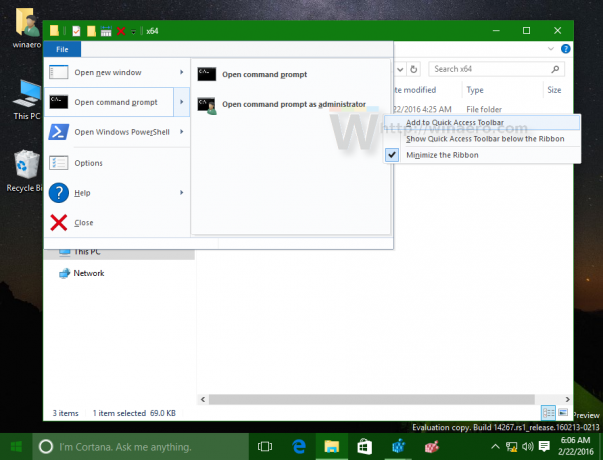
 ボタンをクリックすると、昇格したコマンドプロンプトインスタンスが開き、パスがファイルエクスプローラーで現在開いているフォルダーに設定されます。 これにより、時間を大幅に節約できます。
ボタンをクリックすると、昇格したコマンドプロンプトインスタンスが開き、パスがファイルエクスプローラーで現在開いているフォルダーに設定されます。 これにより、時間を大幅に節約できます。
お気に入りのエクスプローラービューのボタンを右クリックして追加できます。 または、フォルダ内のアイテムを最もよく使用する順序で並べ替えるボタン。
これらの簡単なトリックを使用して、ファイルエクスプローラーをより便利にすることができます。 同じ Windows8およびWindows8.1で実行できます.
クイックアクセスツールバーの唯一の欠点は、タッチ操作に対応しておらず、高DPI画面でもボタンが拡大縮小されないことです。 しかし、マウスを使用する場合は、生産性を大幅に向上させることができます。

